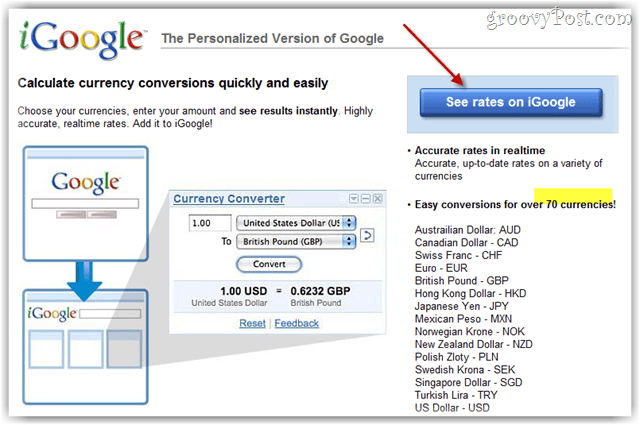4 manieren om de targeting van YouTube-advertenties te verbeteren: Social Media Examiner
Gemengde Berichten / / August 09, 2022
Wilt u meer controle over waar uw videoadvertenties worden weergegeven op YouTube? Vraagt u zich af hoe u uw advertenties kunt targeten zodat ze worden weergegeven in de inhoud van concurrenten?
In dit artikel leert u hoe u contenttargeting kunt gebruiken om te kiezen waar uw YouTube-advertenties worden weergegeven: van bepaalde kanalen en video's tot content die past bij specifieke onderwerpen en zoekwoorden.
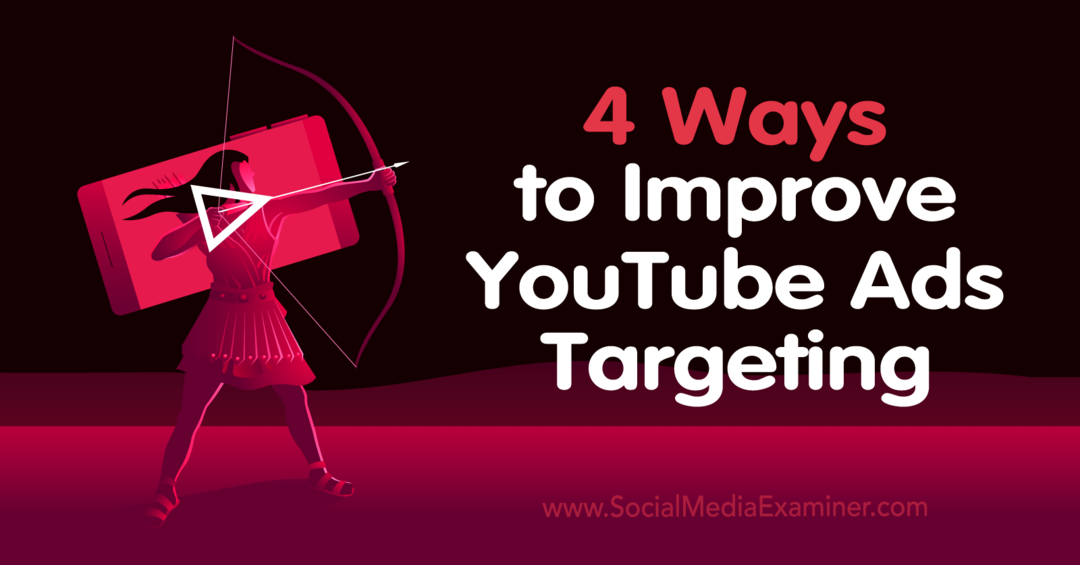
Wat is YouTube-contenttargeting?
Met contenttargeting op YouTube kunt u kiezen waar u uw YouTube-advertenties video's, zodat u kunt adverteren op de video's en kanalen die het beste bij uw doelen passen. Met de contenttargeting van Google Ads heeft u de keuze tussen een brede of een beperkte benadering:
- Om breed te targeten, kunt u de onderwerpen en zoekwoorden definiëren die bij uw ideale doelgroep passen.
- Om je specifiek te targeten, kun je adverteren op specifieke kanalen en video's, zelfs die van je concurrenten.
De meeste opties voor YouTube-contenttargeting zijn van toepassing op advertentiegroepniveau, naast apparaattargeting, die van toepassing is op campagneniveau. U kunt elke combinatie van deze signalen voor contenttargeting toevoegen tijdens het instellen van de campagne.
U kunt ze ook aan bestaande advertentiegroepen toevoegen door een advertentiegroep te selecteren en de vervolgkeuzelijst Inhoud in het linkermenu te openen. Selecteer daar een type inhoud en klik op het potloodpictogram om de targeting aan te passen.
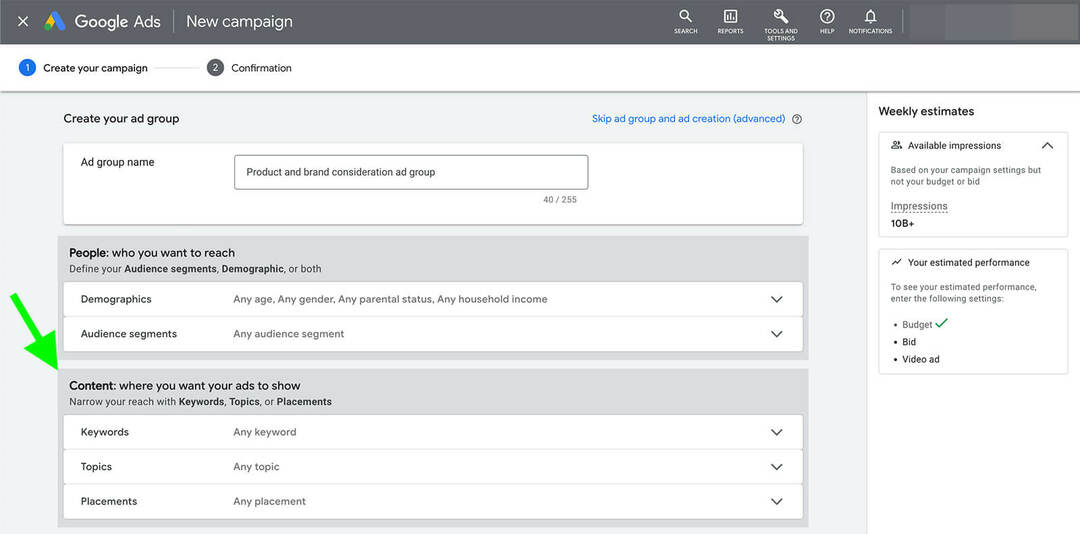
Tips voor het gebruik van contenttargeting
Voordat u contenttargeting gaat toevoegen aan: YouTube-advertenties, is het belangrijk op te merken dat deze signalen van invloed kunnen zijn op conversiestatistieken, soms zelfs negatief. Als u contenttargeting toevoegt aan een videocampagne met een verkoop- of leadsdoel, ziet u mogelijk zelfs een waarschuwing over mogelijke prestatieproblemen.
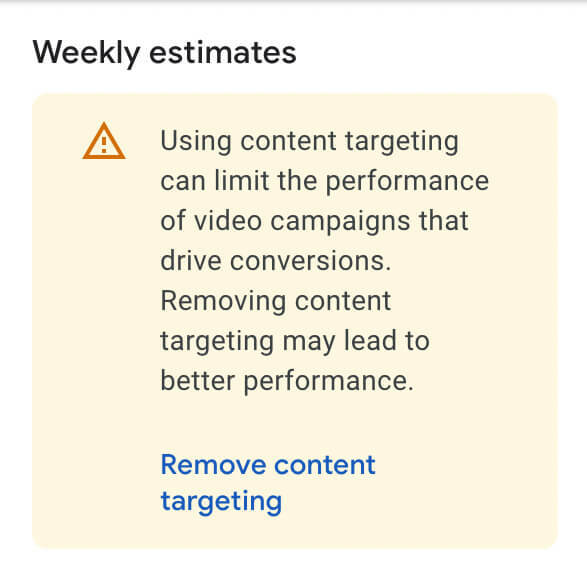
Daarom is het meestal het beste om contenttargeting te gebruiken met campagnes bovenaan of in het midden van de trechter. Met andere woorden, overweeg om het te gebruiken met merkbekendheid of product- en merkoverwegingen. Als u mensen wilt bereiken die klaar zijn om te converteren, kunt u overwegen doelgroeptargeting te gebruiken om betrokken gebruikers met een aankoopintentie te bereiken.
Bovendien kan het combineren van meerdere soorten contenttargeting het bereik van uw campagnes aanzienlijk beperken. Met een ernstig beperkt bereik kunt u slechte prestaties en verspilde advertentie-uitgaven zien. Test verschillende soorten contenttargeting en kies de beste om te gebruiken om mogelijke problemen te voorkomen.
Contenttargeting vs. Doelgroeptargeting
Contenttargeting is slechts één optie om uw doelgroep op YouTube te bereiken. Google-advertenties heeft ook uitgebreide opties voor doelgroeptargeting waarmee u advertenties aan mensen kunt weergeven op basis van hun:
- Demografie en levensgebeurtenissen
- Interesses en koopintenties
- Interacties met uw website of YouTube-kanaal
U kunt uw klantenlijsten ook uploaden naar Google Ads om zeer gerichte segmenten te maken op basis van first-party data. YouTube-advertenties ondersteunen ook aangepaste segmenten waarmee u gebruikers kunt targeten op basis van Google-zoekopdrachten.
Wanneer u YouTube-advertenties instelt, kunt u doelgroeptargeting, contenttargeting of beide gebruiken. Let bij het toevoegen van targetingopties aan videocampagnes op de prognose in de rechterbovenhoek. Het is belangrijk om ervoor te zorgen dat uw targeting voldoende is gedefinieerd om relevant te zijn zonder uw potentiële doelgroep te klein te maken voor efficiënte advertentieweergave.
#1: Hoe u uw YouTube-advertenties kunt targeten op plaatsingen
Met plaatsingstargeting op YouTube kunt u weergeven videoadvertenties op bepaalde YouTube-video's en -kanalen. Als u plaatsingstargeting aan een advertentiegroep wilt toevoegen, scrolt u omlaag naar het gedeelte Inhoud en opent u het vervolgkeuzemenu Plaatsingen.
Advertenties weergeven op bepaalde YouTube-kanalen
Kies YouTube-kanalen om uw advertenties weer te geven bij inhoud die op bepaalde kanalen is gepubliceerd. Voer vervolgens de URL's in voor de YouTube-kanalen van uw keuze of gebruik de ingebouwde zoekfunctie om relevante kanalen te vinden.
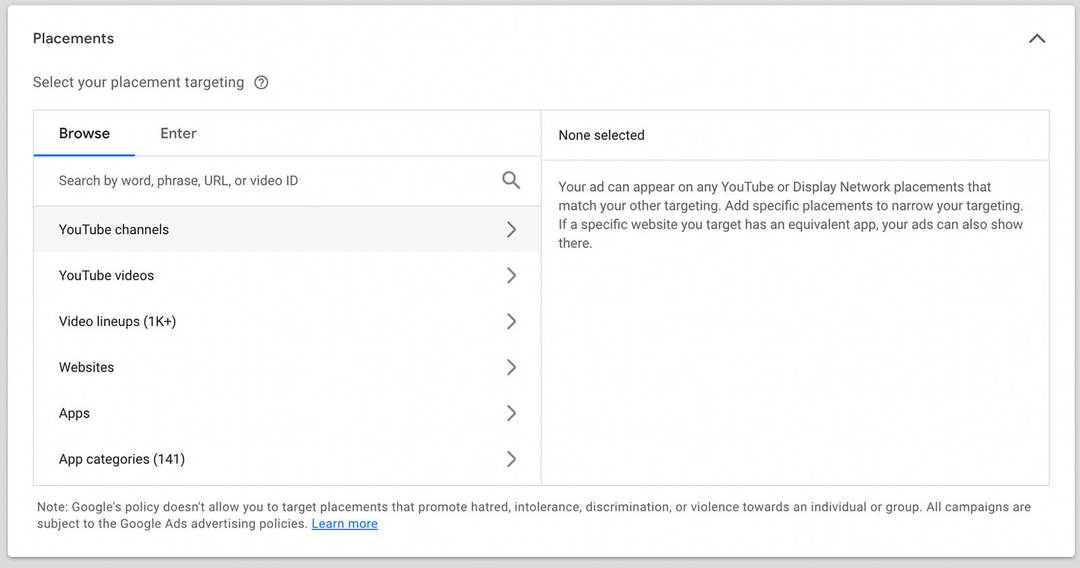
Naast het weergeven van uw advertenties op het eigen YouTube-kanaal van uw merk, is het vaak een goed idee om te adverteren op andere belangrijke kanalen in uw branche. Weet je niet waar je moet beginnen? Gebruik je buyer persona om de interesses van je publiek te identificeren en vervolgens kanalen te vinden die overeenkomen. Bloggers, makers en complementaire merken kunnen bijvoorbeeld allemaal goede kanalen zijn om te targeten.
Uw gids voor de toekomst van het bedrijfsleven

De renaissance van Web3 opent nieuwe kansen voor ondernemers, makers en marketeers die klaar zijn om de veranderingen te omarmen. Maar wie kun je vertrouwen?
Introductie van de Crypto Business Conference; een premium evenement voor iedereen die wil leren hoe hij Web3 voor zijn bedrijf kan laten werken.
Ga met ons mee in het zonnige San Diego, Californië, voor de allereerste cryptoconferentie voor zakelijke pioniers... geen financiële en technische nerds. U krijgt bruikbare, zakelijke ideeën van bewezen innovators, zonder al het technische jargon.
CLAIM UW STOELU kunt uw Google Ads-inzichten ook gebruiken om kanalen te vinden die u kunt targeten. Klik in het linkermenu op Inhoud en selecteer vervolgens Plaatsingen. Als u al enkele plaatsingen heeft gekozen, kunt u hier de prestaties bekijken.

Klik anders op Zie waar uw advertenties zijn verschenen om de daadwerkelijke plaatsingen voor uw videoadvertenties te bekijken. Gebruik het filter om alleen YouTube-plaatsingen te bekijken. Sorteer de resultaten vervolgens op de statistieken die het belangrijkst zijn voor uw bedrijf, zoals klikken of conversies. Als u YouTube-kanalen vindt die bijzonder goede resultaten opleveren, voegt u deze toe aan uw lijst met plaatsingstargeting.
Advertenties weergeven op bepaalde YouTube-video's
Met YouTube-videotargeting kunt u nog gedetailleerdere advertentieplaatsingen selecteren. Selecteer onder Plaatsingen YouTube-video's en voer de URL's in voor video's waar u uw advertentie wilt weergeven.
Weet je niet waar je moet beginnen? Als je geen specifieke video's in gedachten hebt, kun je een woord of zin in de zoekbalk typen om ideeën op te doen.
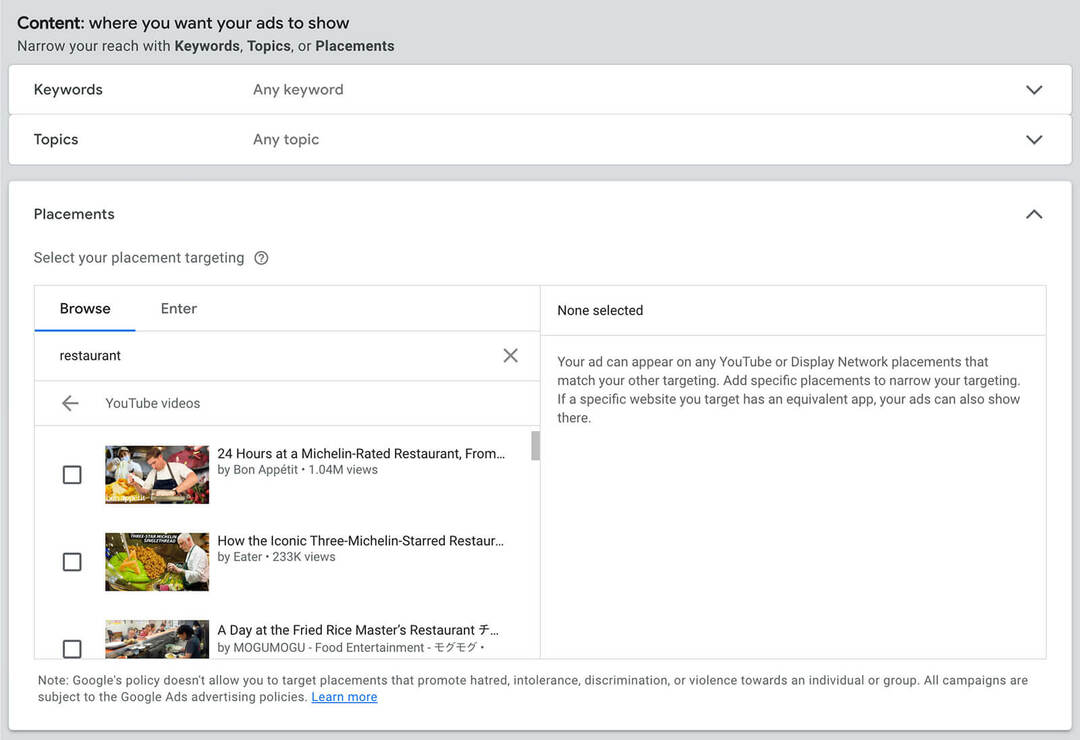
Als alternatief kunt u zich richten op virale video's in uw branche of groenblijvende video's die uw klanten vaak bekijken wanneer ze net interesse beginnen te krijgen in uw niche. Je kunt ook specifieke video's op je kanaal targeten, vooral als je advertentie een oplossing biedt voor een probleem dat in je video wordt besproken.
Bepaalde kanalen of video's uitsluiten van uw YouTube-advertentieplaatsingen
Om te voorkomen dat YouTube-contenttargeting te breed wordt, kunt u plaatsingen selectief uitsluiten. Als u een lijst met uit te sluiten plaatsingen wilt maken, klikt u op Tools en instellingen in het hoofdmenu van Google Ads. Selecteer Uitsluitingslijsten voor plaatsingen en klik op het pluspictogram om uw lijst samen te stellen. Je kunt elke combinatie van kanalen en video's toevoegen.
Om plaatsingen uit te sluiten, selecteert u een lijst en klikt u op Toepassen op campagnes. Controleer vervolgens alle relevante campagnes in de pop-uplijst.
#2: Hoe u YouTube-advertenties kunt targeten op onderwerp
Hoewel u met plaatsingen relatief beperkte targeting voor YouTube-advertenties kunt maken, kunt u met onderwerpen advertenties op een veel breder scala aan inhoud plaatsen. Als u mensen wilt bereiken die inhoud in een bepaalde categorie bekijken, kan targeting op onderwerp nuttig zijn.
Maar het is belangrijk om te onthouden dat niet alle video's over hetzelfde onderwerp hetzelfde kwaliteitsniveau, hetzelfde perspectief of hetzelfde publiek hebben. Dus door onderwerpen te targeten, kunt u mensen bereiken met enorm verschillende bewustzijnsniveaus of in verschillende stadia van hun klantreis.
Als u onderwerpen wilt selecteren voor uw advertentiegroeptargeting, opent u het vervolgkeuzemenu Onderwerpen onder Inhoud. Vervolgens kunt u door de brede onderwerpen bladeren en eventuele relevante onderwerpen aanvinken om ze op uw advertentiegroep toe te passen.
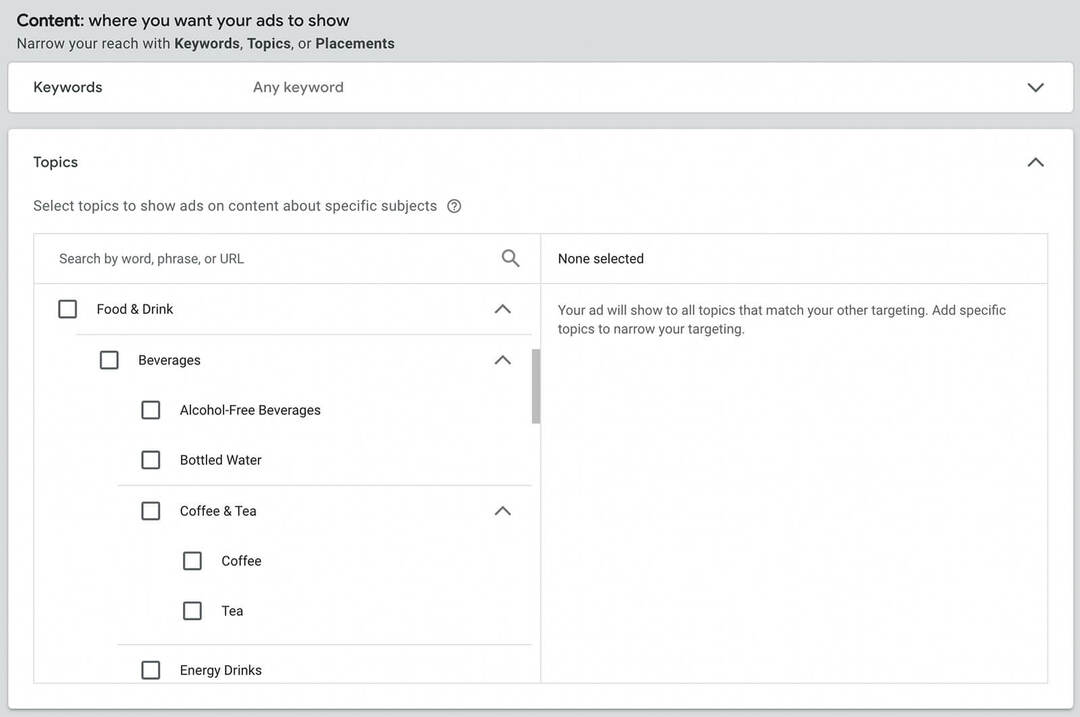
Klik op de pijl rechts van een willekeurig onderwerp om iets specifieker te targeten. Van daaruit kunt u meer gedefinieerde categorieën zien, inclusief meerdere niveaus van onderwerpopties.
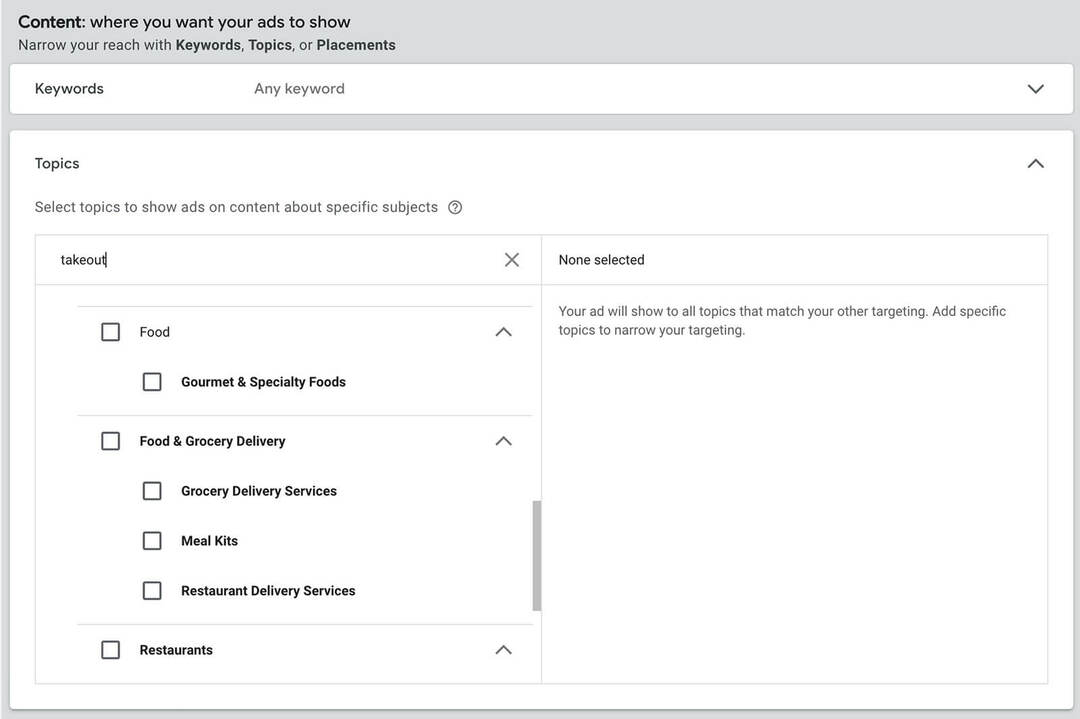
Gebruik uw campagnedoelen om het beste targetingniveau voor uw doelgroep te kiezen. Als uw doel bijvoorbeeld merkbekendheid is, kan bredere targeting op onderwerp u helpen een breder publiek te bereiken. Maar als uw doel product- en merkoverweging is, is de kans groter dat u uw advertentiebudget verstandig besteedt door een beperkter onderwerp te kiezen.
U kunt ook de zoekbalk gebruiken om onderwerpen met verschillende trefwoorden te vinden. Deze optie is handig voor het vinden van aangrenzende onderwerpen waarmee u uw targeting kunt uitbreiden, zodat u advertenties met relevantere inhoud kunt weergeven.
#3: Hoe u YouTube-advertenties kunt targeten op trefwoorden
YouTube-advertentiecampagnes ondersteunen ook zoekwoordtargeting. Maar zoekwoordtargeting voor videocampagnes werkt iets anders dan bij zoekcampagnes.
In tegenstelling tot zoekadvertenties hoeft uw video niet per se de zoekwoorden in de beschrijving of inhoud weer te geven. Bovendien zijn zoektypen niet van toepassing op zoekwoordtargeting op YouTube. Dat betekent dat u geen onderscheid hoeft te maken tussen brede zoekwoorden, woordgroepen of exacte zoekwoorden.
Krijg deskundige Social Media Marketing-training van de profs

Wilt u de concurrentie voor zijn en leren hoe u uw sociale marketingstrategie kunt diversifiëren?
Leer van de meest vertrouwde experts in de branche, wrijf over ellebogen met andere slimme marketeers en til je marketing naar een hoger niveau tijdens dit driedaagse evenement in het zonnige San Diego, Californië.
KLIK OM MEER TE LERENHet is vaak een goed idee om tientallen zoekwoorden te gebruiken voor targeting op YouTube-inhoud, veel meer dan u zou gebruiken in een advertentiegroep in een zoekcampagne. Nadat u uw advertentiegroep heeft gepubliceerd, kunt u de prestaties controleren en indien nodig slecht presterende zoekwoorden verwijderen.
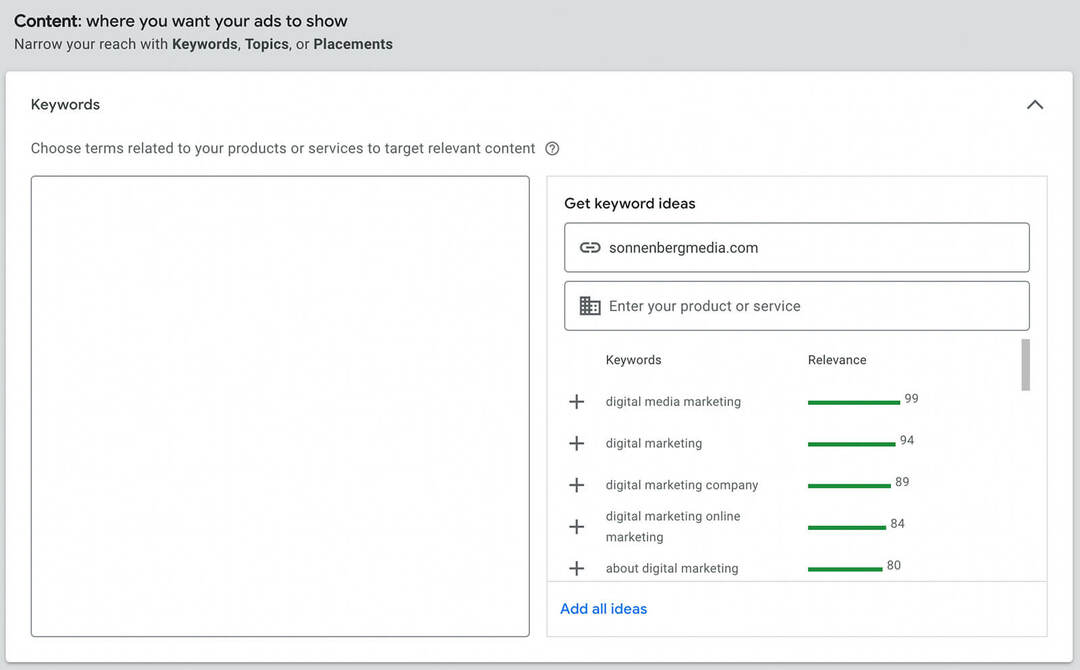
Als u al een lijst met zoekwoorden heeft, kunt u deze op advertentiegroepniveau in Google Ads plakken. Als u niet zeker weet waar u moet beginnen, gebruikt u de ingebouwde suggestietool van Google Ads. Begin met het invoeren van de URL voor het domein van uw organisatie of de bestemmingspagina van de advertentie.
Google Ads sorteert de ideeën automatisch op relevantie, zodat u snel goede zoekwoorden kunt vinden om te gebruiken. U kunt op het plusteken links van elk voorgesteld zoekwoord klikken om het aan de advertentiegroep toe te voegen. Klik op Alle ideeën toevoegen om de volledige lijst toe te voegen.
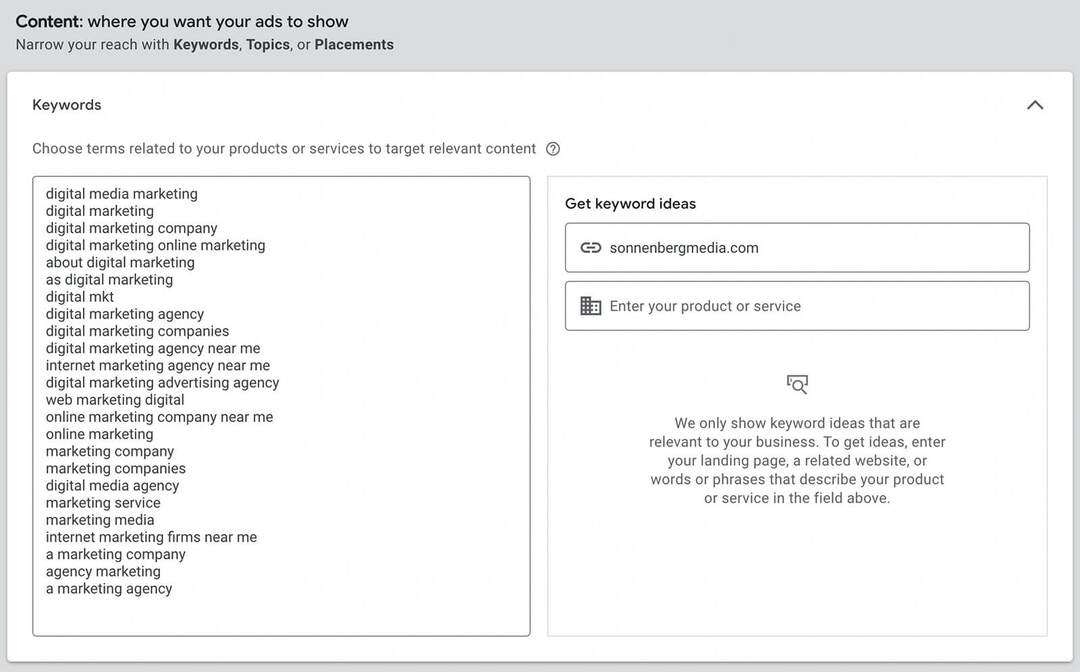
Typ uw product of service in de zoekbalk om meer ideeën op te doen. Klik vervolgens om relevante trefwoorden toe te voegen of pas de hele lijst in één keer toe.
#4: Hoe u YouTube-advertenties kunt targeten op de inhoud van concurrenten
Een van de beste onderdelen van YouTube-advertentietargeting is het scala aan opties voor het weergeven van uw video's op de inhoud van concurrenten. Als uw concurrenten een groot deel van de stem, een hoog zoekvolume of veel inhoud hebben, kan het zeer nuttig zijn om ze te targeten. Met het juiste aanbod en de juiste targeting kunt u potentiële klanten van uw concurrenten voor zich winnen.
Hoe u YouTube-advertenties kunt weergeven op kanalen van concurrenten
Als uw concurrenten actieve YouTube-kanalen hebben, kunt u uw videoadvertenties plaatsen op alle inhoud die zij produceren. Ga op advertentiegroepniveau naar Plaatsingen en selecteer YouTube-kanalen. Voeg vervolgens één voor één de YouTube-kanalen van uw concurrenten toe.
Om de waarde die u uit deze tactiek haalt te maximaliseren, moet u strategisch zijn over de videoadvertenties die u op concurrerende kanalen uitvoert. U kunt bijvoorbeeld een videoadvertentie plaatsen die zich richt op de unieke waardepropositie van uw merk en wat uw producten en diensten onderscheidt van de concurrentie.
Hoe u YouTube-advertenties kunt weergeven op specifieke video's van concurrenten
Als uw concurrenten video's hebben die veel weergaven krijgen, kunt u ook overwegen om uw YouTube-advertenties bij specifieke video's te plaatsen. Het targeten van video's van concurrenten is hetzelfde als het kiezen van een andere YouTube-video. Kies onder Plaatsingen YouTube-video's en voer de URL's in van de video's die u wilt targeten.
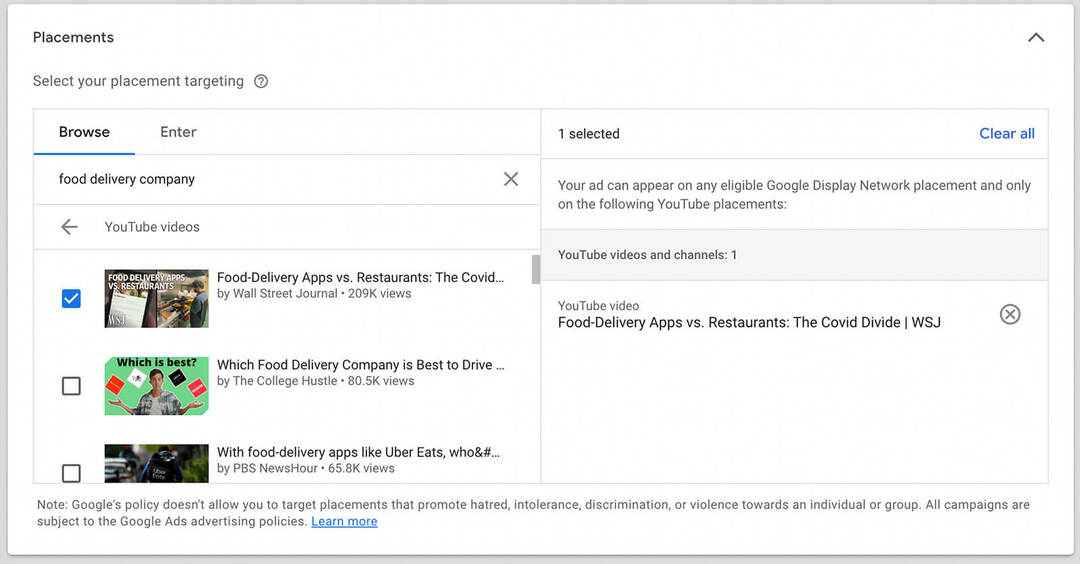
Als je geen specifieke video's in gedachten hebt, kun je de zoekfunctie gebruiken om relevante video's te vinden om te targeten. Vervolgens kunt u alle video's selecteren waarin u uw advertentie wilt weergeven.
Net als bij targeting op kanalen van concurrenten, vereist targeting op video van concurrenten een strategie op maat. Als u de kijkers of abonnees van uw concurrenten wilt converteren, kunt u overwegen advertenties weer te geven bij video's die zijn ontworpen voor potentiële klanten aan het begin van hun klantreis in plaats van video's die zijn ontworpen voor geavanceerde gebruikers die al loyaal zijn klanten.
Hoe YouTube-advertenties te tonen op basis van zoekwoorden van concurrenten
Google Ads geeft adverteerders ook de mogelijkheid om zoekwoorden van concurrenten te targeten. U kunt bijvoorbeeld de merknamen, product- of servicenamen of andere gerelateerde termen van concurrenten targeten. Als u al gebruikmaakt van zoekwoordtargeting, kunt u zoekwoorden van concurrenten aan uw lijst toevoegen om het bereik van uw videocampagne te vergroten.
Contenttargeting voor YouTube-advertenties bekijken en optimaliseren
Om uw videoadvertenties te optimaliseren en door te gaan met het bouwen van betere YouTube-campagnes, moet u regelmatig de targetinggegevens voor inhoud van uw Google Ads-account bekijken. Open de vervolgkeuzelijst Inhoud in het menu aan de linkerkant om statistieken voor onderwerpen, plaatsingen en videozoekwoorden te bekijken.
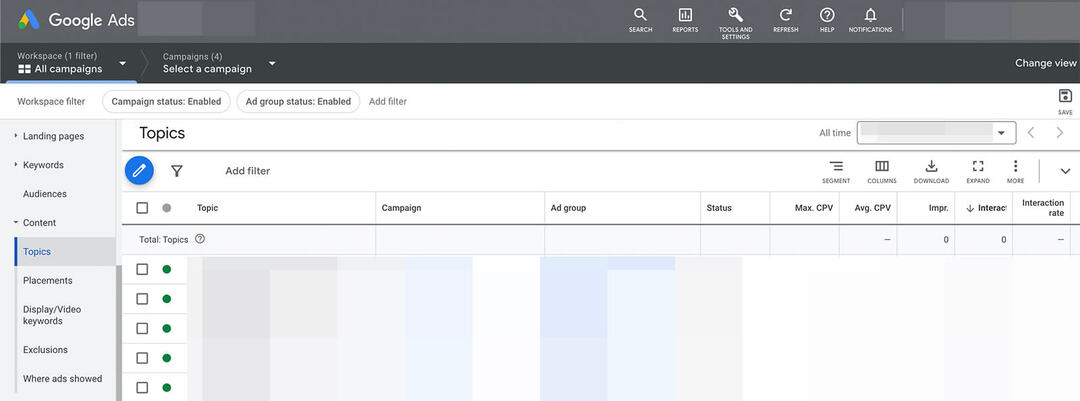
Gebruik de kolomkiezer om de statistieken toe te voegen die het belangrijkst zijn voor uw merk. Sorteer vervolgens uw gegevens om de best presterende inhoud te vinden. Noteer de best presterende inhoudsdoelen, zodat u relevante opties voor toekomstige campagnes kunt herhalen.
U kunt ook onderpresterende inhoudsdoelen identificeren en deze onderbreken of verwijderen uit de advertentiegroep. Houd er rekening mee dat het beperken van opties voor advertentieweergave van invloed kan zijn op de campagneprestaties, dus het is een goed idee om de advertentiegroepresultaten nauwlettend in de gaten te houden nadat u een targetingoptie hebt verwijderd.
Hoe u de weergave van YouTube-advertenties per apparaat kunt verfijnen
Standaard worden YouTube-advertentiecampagnes weergegeven op alle ondersteunde apparaten. Maar afhankelijk van uw videoadvertentie of uw aanbod, kunnen gebruikers op sommige apparaten veel sneller converteren dan op andere.
Als u al videoadvertenties heeft weergegeven voor dezelfde of vergelijkbare aanbiedingen, is het een goed idee om prestatiestatistieken voor eerdere campagnes te controleren. Kies vanuit uw Google Ads-dashboard een campagne en selecteer Apparaten in het menu aan de linkerkant.
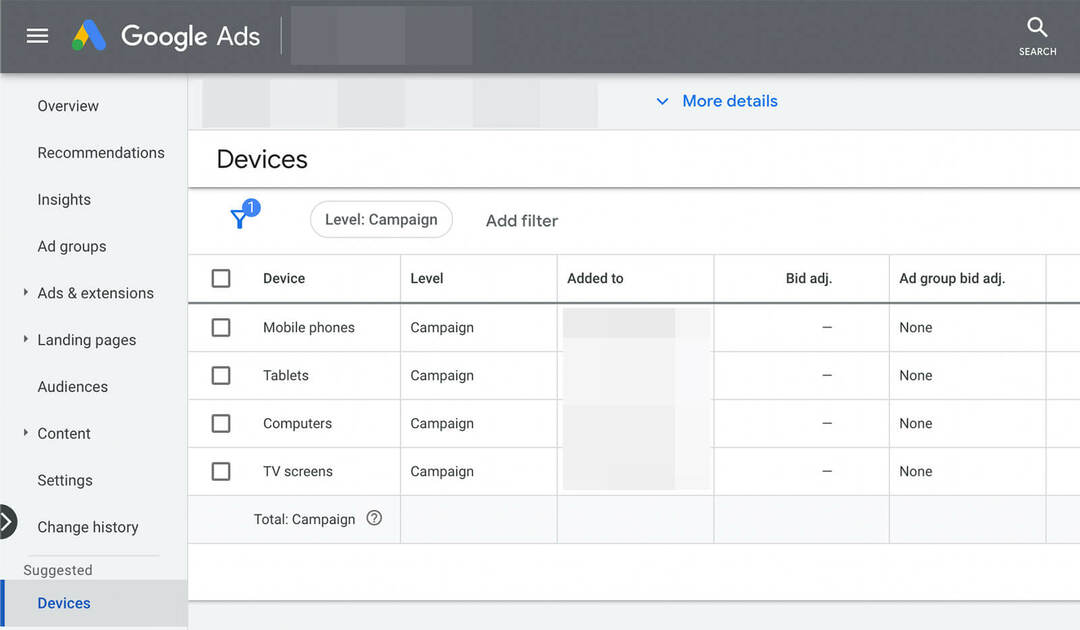
Bekijk vervolgens de statistieken voor elk apparaattype. Hadden gebruikers van mobiele telefoons veel meer betaalbare kosten per weergave of een hogere conversieratio? Hadden gebruikers van desktopcomputers een hoger weergavepercentage?
Zodra u de best presterende apparaten heeft geïdentificeerd, kunt u de apparaatinstellingen op campagneniveau aanpassen. Scrol omlaag naar Inhoudsuitsluitingen en open de vervolgkeuzelijst Aanvullende instellingen. Selecteer vervolgens Specifieke targeting voor apparaten instellen.
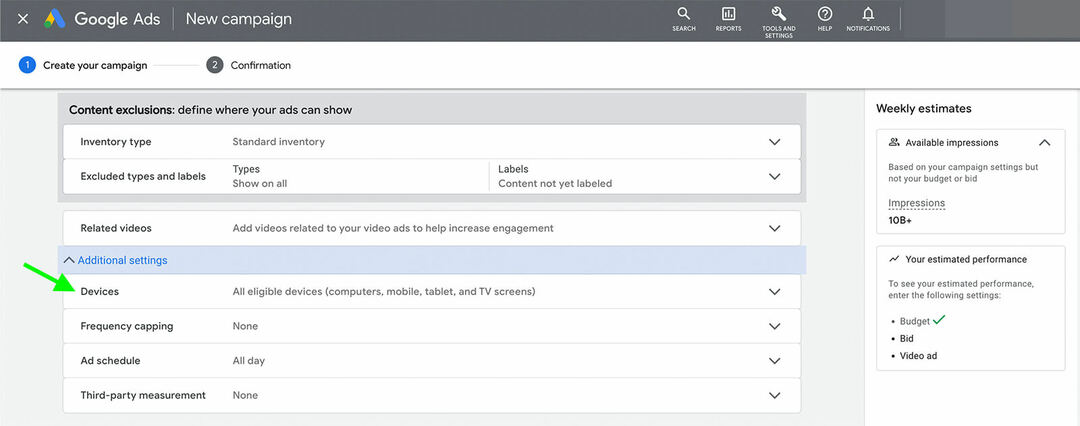
U kunt alle categorieën (computers, mobiele telefoons, tablets en tv-schermen) uitschakelen om slecht presterende apparaten te verwijderen. Om specifieke groepen gebruikers van mobiele telefoons en tablets te targeten, kunt u ook gebruikmaken van de geavanceerde targetingopties.
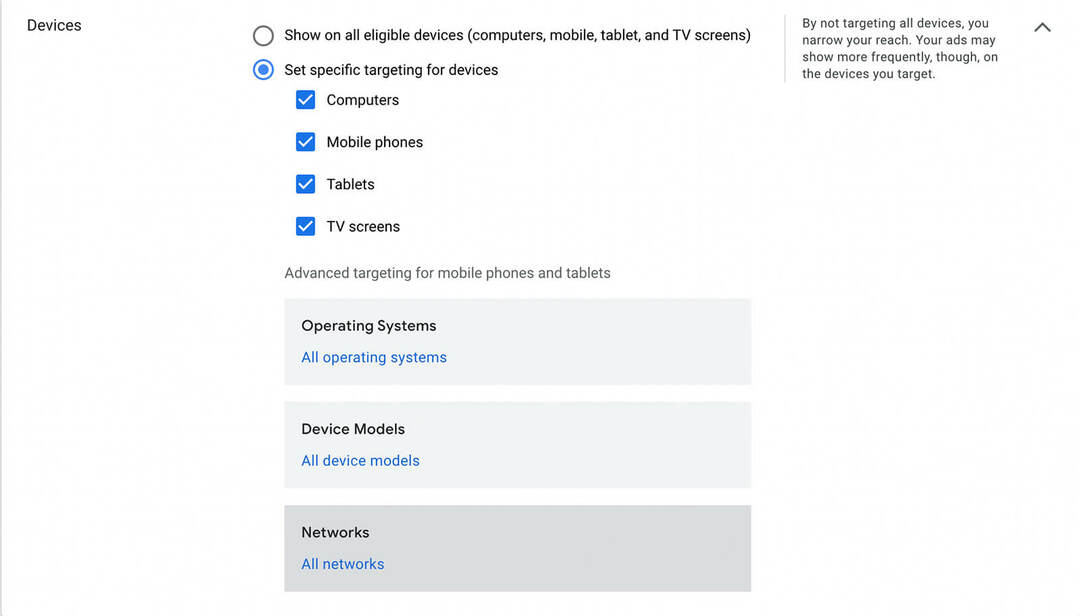
U kunt gebruikers bijvoorbeeld targeten op modellen, netwerken en besturingssystemen. Houd er rekening mee dat als u de geavanceerde targetingopties voor mobiele telefoons en tablets gebruikt, uw YouTube-advertenties niet worden weergegeven op tv-schermen of computers, zelfs niet als u die vakjes heeft aangevinkt. Als u incompatibele apparaattargeting kiest, ziet u een waarschuwing op het scherm voor het instellen van de campagne.
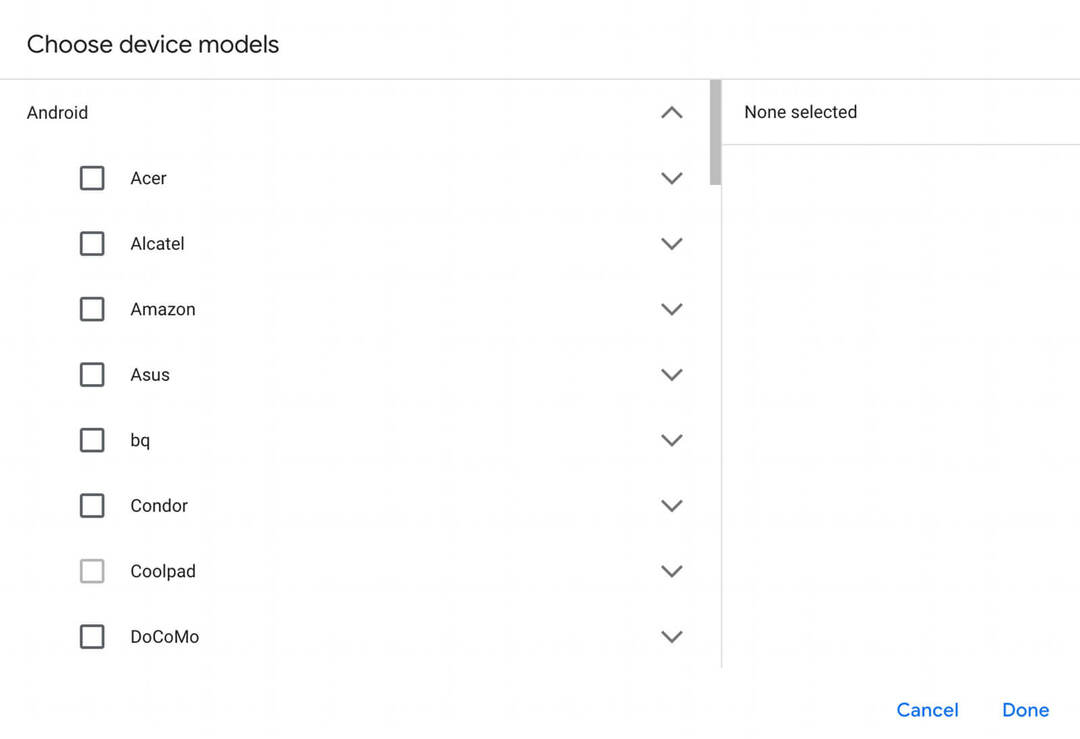
Als u merkt dat sommige apparaten aanzienlijk onder- of overpresteren in vergelijking met andere, kunt u een extra stap zetten om de campagne te optimaliseren. Selecteer een apparaat, klik op Bewerken en kies Bodaanpassingen wijzigen. Verhoog of verlaag vervolgens de bodaanpassing om meer of minder uit te geven aan specifieke apparaatplaatsingen.
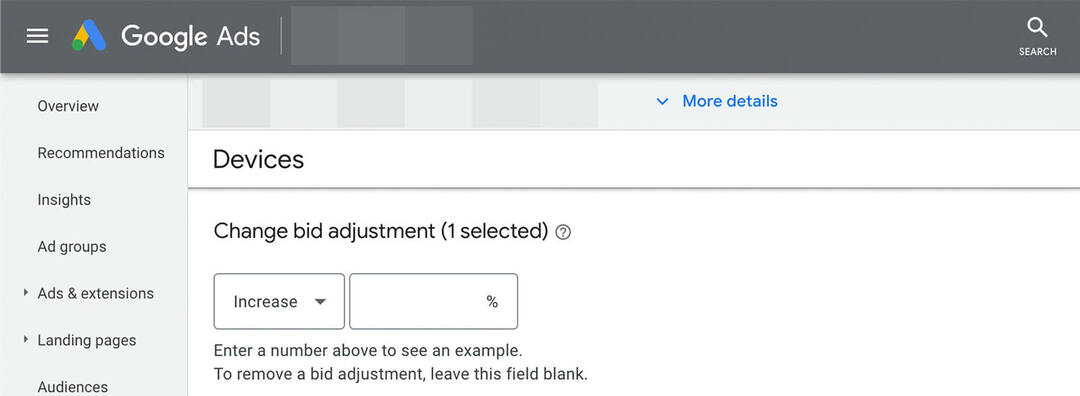
Conclusie
Met de juiste targetingsignalen voor de inhoud van YouTube-advertenties, kunt u advertenties weergeven aan zeer op maat gemaakte doelgroepen of uw bereik vergroten om meer potentiële klanten te vinden. Door doelgroep- en inhoudstargeting te combineren, kunt u gedurende de hele trechter YouTube-advertenties aan ideale klanten leveren.
Krijg meer advies over YouTube-advertentiestrategieën:
- Ontdek hoe u op de juiste manier drie videoadvertenties met lage inzetten op YouTube kunt instellen en weergeven.
- Ontdek 12 advertentie-indelingen en targetingfuncties die uw videoadvertentiecampagnes zullen verbeteren.
- Krijg 10 ideeën voor het maken van YouTube-inStream-advertenties die kunnen worden overgeslagen die kijkers niet willen overslaan.
Benieuwd naar NFT's, DAO's en Web3?
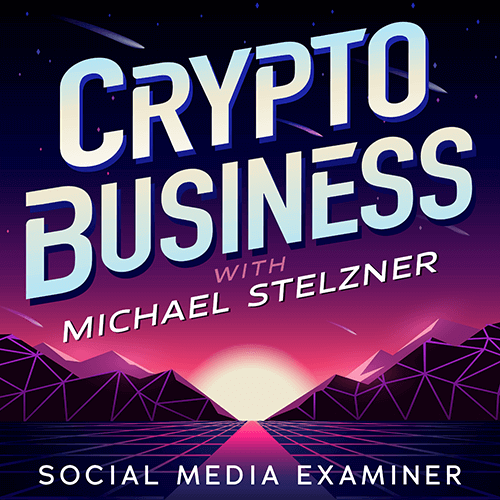
Volg de Crypto Business-podcast om erachter te komen hoe NFT's, sociale tokens, DAO's (en nog veel meer) uw bedrijf in de nabije toekomst zullen beïnvloeden.
Elke vrijdag interviewt gastheer Michael Stelzner toonaangevende experts uit de industrie over wat nu werkt in Web3 en wat u in de toekomst kunt verwachten, zodat u uw bedrijf kunt voorbereiden op de shift, zelfs als u een totaal bent Nieuweling.
VOLG DE SHOW